linux权限管理快速上手
Posted
tags:
篇首语:本文由小常识网(cha138.com)小编为大家整理,主要介绍了linux权限管理快速上手相关的知识,希望对你有一定的参考价值。
用ll或ls –l去查看目录下文件详细信息
第一位 文件类型 -
第二位 文件权限 rw-r--r--
第三位 硬链接数 1
第四位 文件的所有者 root
第五位 文件的所属组 root
第六位 文件大小 0
第七位 文件最后修改时间 Jul 10 02:08
文件类型
.- 二进制文件
B 块设备文件
C 字符设备文件
D 目录文件
L 软连接文件
P 管道符文件
S 套接字文件
文件三种权限
rwx详解:
r--:只读
-w-:写
--x:执行
数字表示:
?0 000 ---:无权限
?1 001 --x:执行
?2 010 -w-:写
?3 011 -wx:写和执行
?4 100 r--:只读
?5 101 r-x:读和执行
?6 110 rw-:读写
?7 111 rwx:读写执行
??
文件权限 数字表示 文件 目录
r 4 cat、head、vi查看文件内容 ls查看
w 2 echo修改添加内容到文件中 mkdir、touch创建
x 1 x执行权限,才能运行 cd打开此目录
用户三种权限
??1、文件的所有者:u?
??2、文件的所属群组:g?
??3、其他用户:o
实验具体操作 --> 文件权限
创建文件file,使用ll命令查看file详细信息,切换到tom用户并系统环境不变
查看文件内容并添加hello内容到file文件,表示无写权限,用vim编辑file内容date命令,无写权限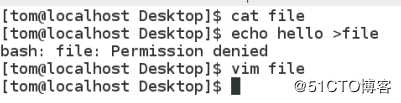
执行文件file,无执行权限,之上实验得出结论文件仅有只读权限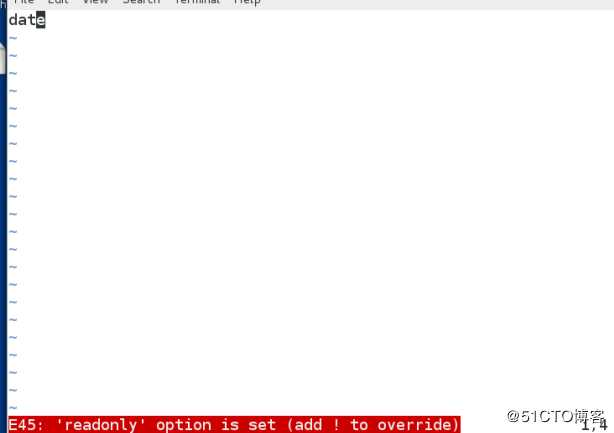
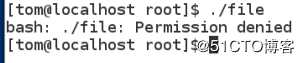
实验具体操作 --> 目录权限
创建目录test
变更目录的其他用户为仅有执行权限下明确实验目的,使用ll命令查看test详细信息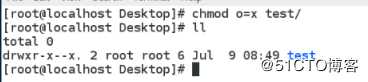
切换到tom用户并系统环境不变,使用ll命令查看test详细信息,表示无读权限
进入test目录,表示有执行权限,创建文件file,表示无写权限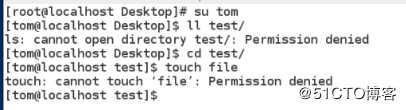
chown 修改文件或目录的所有者和所属组
-R 递归 将指定目录下的所有文件及子目录一并处理
chgrp 修改文件或目录的所属组
-R 递归 将指定目录下的所有文件及子目录一并处理
实验具体操作
创建文件file1到file3,创建test目录,在目录test下创建文件file1到file3
使用ls -lR查看文件及目录和目录子文件详细信息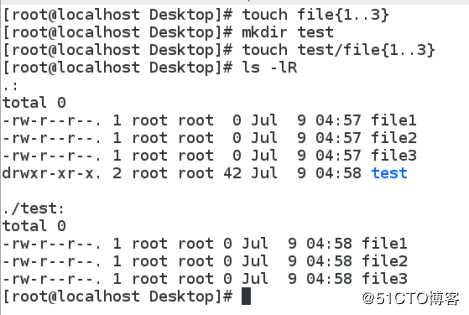
使用watch -n 1 ls -lR实时监控
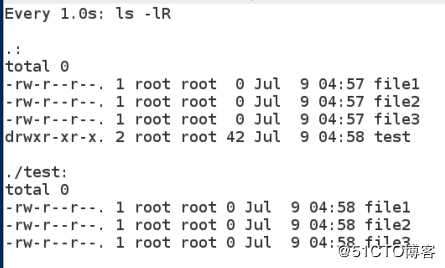
更改文件file1的属主为tom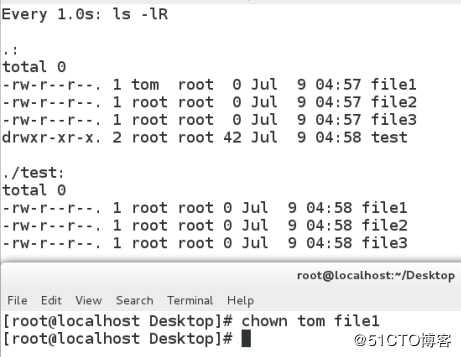
更改文件file2的属组jack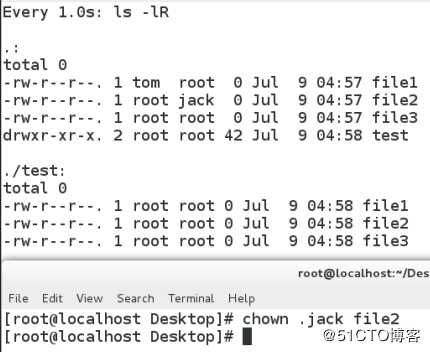
更改文件file3的属主及属组为leo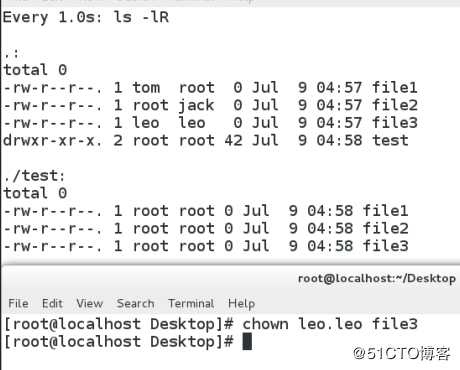
更改目录test的属主及属组为jack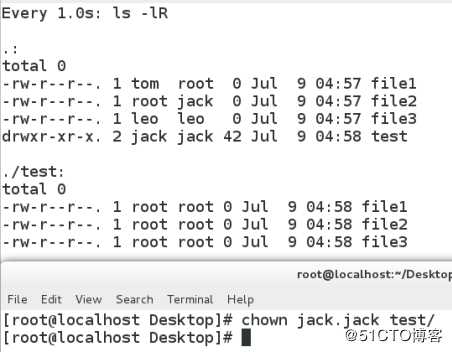
更改目录test并更改目录下文件的属主及属组为tom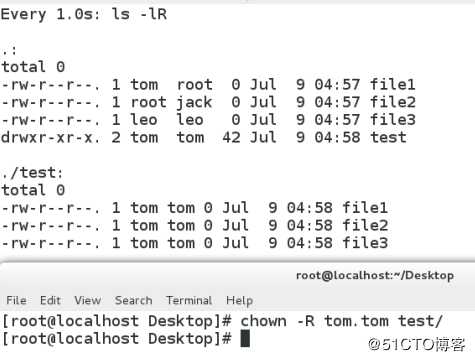
更改目录test属组为leo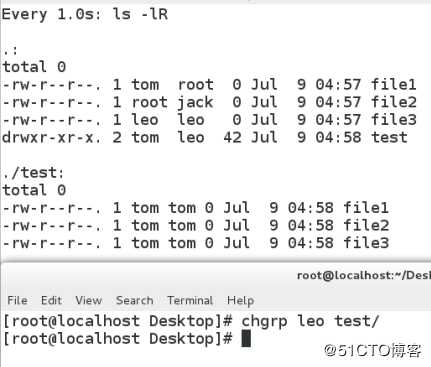
更改目录test并更改目录下文件属组为jack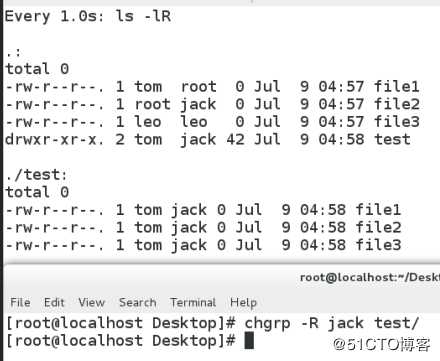
Chmod 功能修改文件权限
-R 递归 将指定目录下的所有文件及子目录一并处理
--reference 参考文件或目录 将源文件统统设置成目标文件的用户文件权限
修改文件权限有4种方法 :赋值法,加减法,数字法,替换法
实验具体操作
一 赋值法
更改文件file1所有者权限为读写执行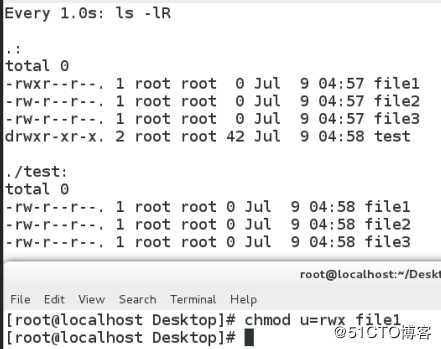
更改文件file2属主权限为只读,属组权限为读写执行
二 加减法
更改文件file1属主权限减去写权限
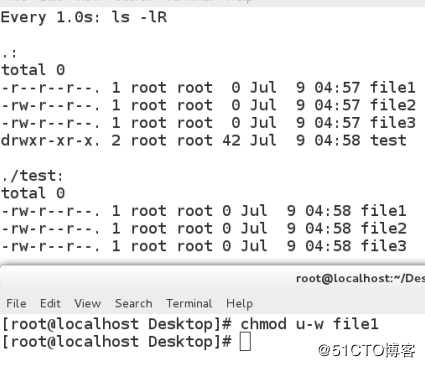
更改文件file2属组权限加执行权限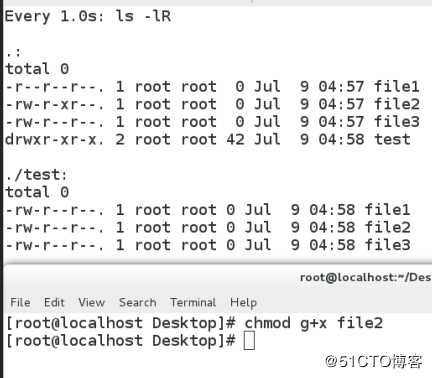
更改文件file3属主属组其他用户权限加执行权限
递归目录下子文件目录使用方法
更改目录test及目录下文件的属组和其他用户权限为写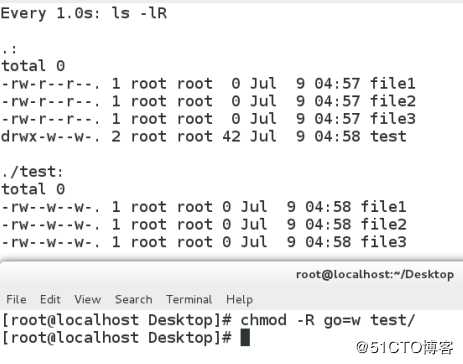
更改目录test及目录下文件属主加执行权限,属组减去读权限,其他用户减去读权限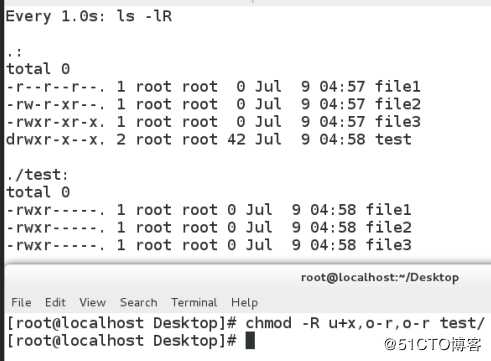
三 数字法
更改文件file1属主属组其他用户为读写执行权限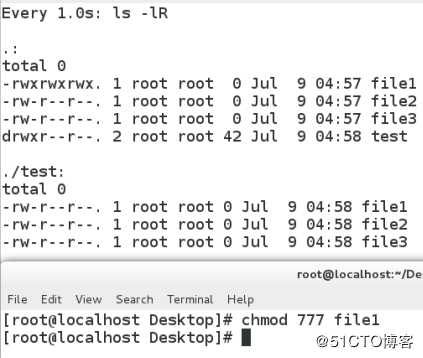
更改文件file1属主属组其他用户为执行权限
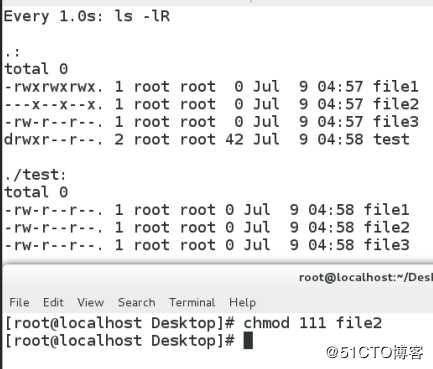
更改文件file3属主为执行权限,属组为写权限,其他用户为读权限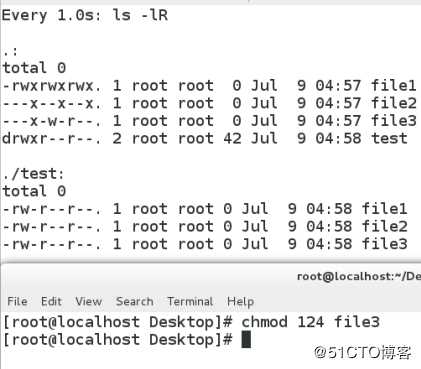
四 替换法
将文件file2权限替换给file1使用
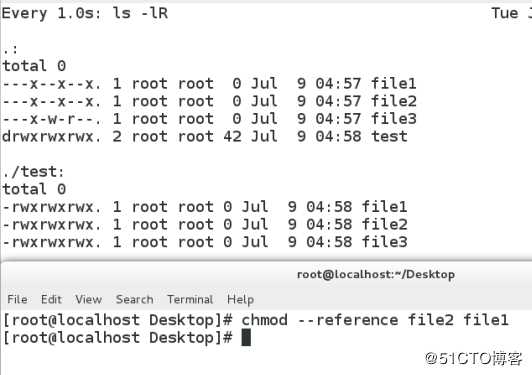
将文件file2权限替换给目录test及目录下文件使用
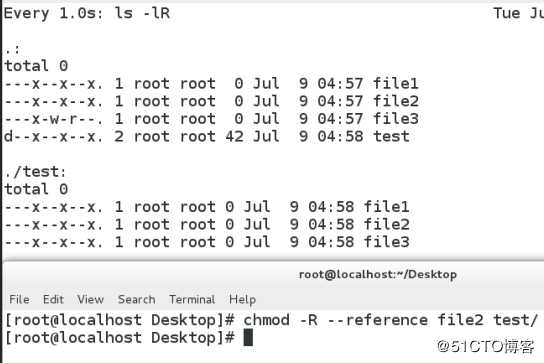
以上是关于linux权限管理快速上手的主要内容,如果未能解决你的问题,请参考以下文章